小白教你解决我的电脑打不开
- 分类:教程 回答于: 2017年10月20日 12:00:01
有网友反映我的电脑打不开,就是按下开关电脑没反应,然后当把电源拔了,然后再试可能会打开。有时试了好几次都打不开,要等好长时间然后再开才能打开。究竟是什么原因导致的呢?有该怎么解决我的电脑打不开呢?接下来,小编来分享一篇我的电脑打不开的图文教程。
相信有很多网友都会有遇到电脑发生故障的时候,桌面上“我的电脑”快捷方式双击打不开是怎么回事?双击出现请选择想用来打开文件的程序,只能用资源管理器才能打开,里面的盘都能打开,刚开始是以为中病毒了,杀了好几次毒了,但没有效果。那么该怎么解决我的电脑打不开的现象呢?来看看小编怎么解决我的电脑打不开的操作的吧。
解决我的电脑打不开
按“Word + r”键打开“运行”,输入“regedit”命令,点击“确定”。
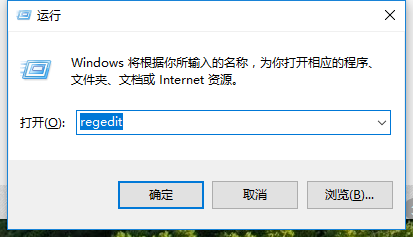
我的电脑(图1)
打开注册表编辑器界面,在左侧的注册表树依次展开到以下分支,HKEY_CLASSES_ROOT\.exe
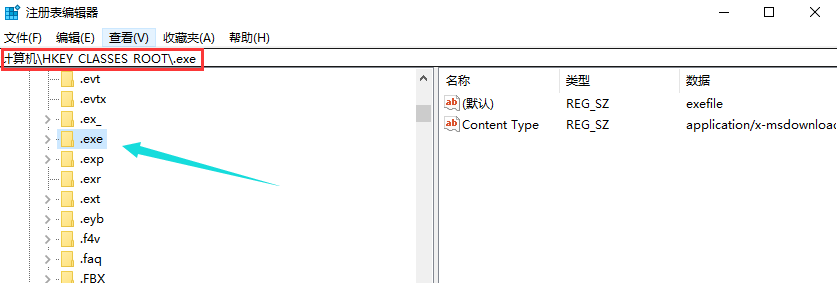
我的电脑(图2)
确保右边窗口默认值的参数为“exefile”
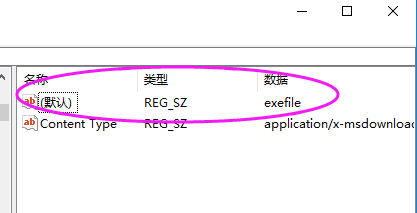
我的电脑(图3)
再定位到以下分支:HKEY_CLASSES_ROOT\exefile\shell\open\command
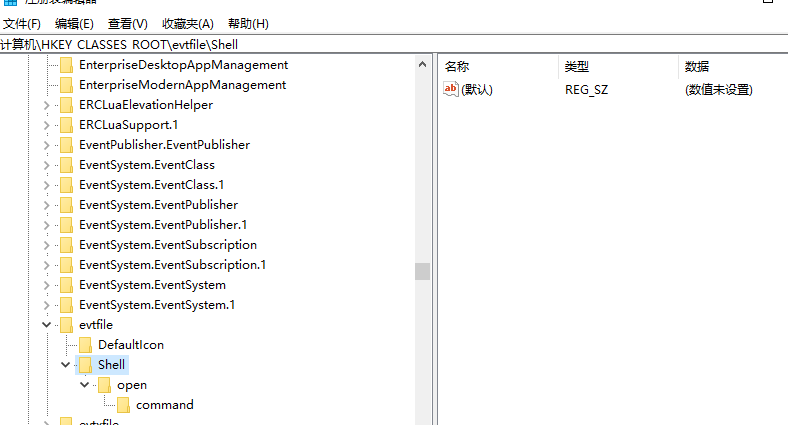
我的电脑(图4)
确保右边窗口默认值的参数为“"%1" %*”
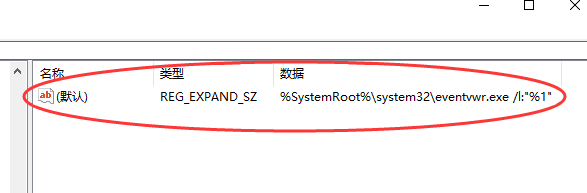
我的电脑(图5)
另一种方法,
在搜索框里输入“命令提示符”,并点击进去。
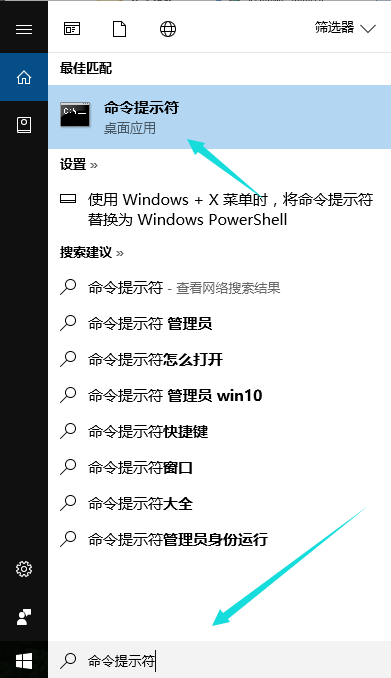
我的电脑(图6)
在命令提示符界面输入“assoc.exe=exefile”命令并按回车键即可恢复exe文件的关联。
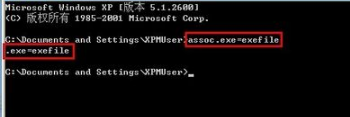
我的电脑(图7)
以上就是我的电脑打不开的解决方法了。需要更多其他的问题解决的教程可在“小白一键重装系统”的官网上查找。
 有用
26
有用
26


 小白系统
小白系统


 1000
1000 1000
1000 1000
1000 1000
1000 1000
1000 1000
1000 1000
1000 1000
1000 1000
1000 1000
1000猜您喜欢
- 小白盘使用方法2022/08/26
- 小白重装系统怎么修复硬盘办法..2022/12/03
- win10系统汉化图文教程2017/03/02
- 小白装机软件制作u盘重装win7系统方法..2021/11/14
- 小编为网友们讲解哪个软件一键重装系..2016/11/11
- 小白菜装机系统官网下载使用步骤..2023/03/11
相关推荐
- 台式电脑一键重装系统教程..2022/04/28
- 电脑恢复出厂设置步骤2021/08/25
- 编辑pdf工具有哪些2023/04/14
- 电脑如何重装系统win7教程2022/04/27
- 装机软件界黑鲨在线系统重装教程操作..2021/03/16
- USBootU盘启动盘重装系统教程..2016/08/09

















